Четыре способа чтения текстовых сообщений онлайн
В этом чудесном цифровом мире есть еще одна замечательная вещь, которую вы можете сделать, это читать свои текстовые сообщения онлайн, даже если вы забыли свой телефон дома, потеряли его или он был поврежден. Ваши важные сообщения никогда не останутся незамеченными, даже если ваш телефон не работает. Если у вас есть доступ к компьютеру, но не к телефону, вы все равно можете быть уверены, что не пропустите важные текстовые сообщения и сможете читать сообщения в Интернете.
В зависимости от типа телефона, который вы используете, устройства Android или iOS, есть хорошие приложения, которые вы можете использовать.
- Часть 1: чтение удаленных и существующих сообщений iPhone онлайн (бесплатно)
- Часть 2. Чтение удаленных и существующих текстовых сообщений онлайн бесплатно (Android)
- Часть 3: Читайте свои собственные текстовые сообщения онлайн
- Часть 4: Чтение чужих текстовых сообщений онлайн
Часть 1: чтение удаленных и существующих сообщений iPhone онлайн (бесплатно)
Есть много приложений, которые позволяют вам читать текстовые сообщения в Интернете. Мы считаем, что лучшим среди них является DrFoneTool – восстановление данных (iOS). Wondershare является разработчиком DrFoneTool и других качественных программных инструментов, и несколько раз была настоятельно рекомендована Forbes и Deloitte. В этой конкретной ситуации DrFoneTool – Data Recovery (iOS) поможет пользователям просматривать существующие и даже удаленные текстовые сообщения iPhone онлайн. Вы даже можете использовать DrFoneTool для экспорта этих существующих и удаленных сообщений на свой компьютер.

DrFoneTool – восстановление данных (iOS)
Просматривайте удаленные и существующие сообщения с iPhone, резервную копию iCloud и резервную копию iTunes бесплатно!
- Simple, fast, and free!
- Просмотр и восстановление данных, потерянных в результате удаления, потери устройства, джейлбрейка, обновления iOS и т. д.
- Просматривайте и экспортируйте контакты, сообщения, заметки, фотографии, историю вызовов, контакты и многое другое в Интернете.
- Поддерживает все модели iPhone, iPad и iPod touch!
- Полностью совместим с последней версией iOS.

Шаг 1: Загрузите, установите и запустите DrFoneTool на своем компьютере. Нажмите «Восстановить» и выберите «Восстановить данные iOS». Затем подключите свое устройство и выберите «Восстановить с устройства iOS».

Шаг 2: Когда ваш iPhone подключен, выберите типы файлов, которые вы хотите сканировать. В этом случае выберите Сообщения.

Шаг 3: Then click the ‘Start Scan’ button for DrFoneTool to begin its mission to let you read text messages online. The process may last a few minutes, mostly depending on the amount of data on your device.

Шаг 4: Вскоре вы увидите результаты сканирования. По умолчанию DrFoneTool отображает все найденные элементы. И вы можете использовать поле поиска в верхнем правом углу экрана, если хотите найти определенное ключевое слово. Найдя нужные сообщения, нажмите «Восстановить». Теперь вам будут предоставлены варианты «Восстановить на компьютер» или «Восстановить на устройство». Выберите то, что подходит вам больше всего.

Что может быть лучше? Видеть именно то, что вы хотите.
Часть 2. Чтение удаленных и существующих текстовых сообщений онлайн бесплатно (Android)
Если вы являетесь пользователем Android и хотите прочитать удаленные текстовые сообщения, вы можете попробовать DrFoneTool – восстановление данных (Android). This software enables you to view your existed and lost text messages online for free.

DrFoneTool – восстановление данных (Android)
Читайте удаленные и существующие текстовые сообщения бесплатно
- Первая в мире программа для восстановления смартфонов и планшетов Android.
- Восстановить данные Android путем сканирования вашего телефона и планшета Android напрямую.
- Предварительный просмотр и выборочное восстановление что вы хотите от вашего Android телефона и планшета.
- Поддерживает различные типы файлов, включая WhatsApp, сообщения и контакты, фотографии и видео, аудио и документы.
- Поддерживает 6000+ моделей устройств Android и различные ОС Android.
Шаг 1: Первый шаг — подключить ваше устройство, в данном случае телефон Android, к компьютеру с помощью USB-кабеля.

Шаг 2: Далее вам нужно будет включить отладку по USB, чтобы программа могла взаимодействовать с вашим устройством. Это нормально для всех телефонов Android, но отличается от одного телефона к другому. Если у вас еще нет ноу-хау, быстрый поиск по «отладке» и модели вашего телефона или версии Android скоро скажет вам, что именно требуется.

Необходимо разрешить связь с вашим телефоном.
Шаг 3: Once your Android device has been connected and identified, DrFoneTool will give you options to select the type of files you want to be scanned. For text messages, you only need to select ‘Messaging’ then click ‘Next’.

Шаг 4: В следующем окне будет предложено стандартное и расширенное сканирование. Стандартный режим обычно работает нормально; однако, если вам нужен глубокий поиск, чтобы убедиться, что все возможное восстановлено, мы предлагаем вам использовать «Расширенный режим».

Шаг 5: Нажмите «Пуск», и программа начнет сканирование вашего устройства на наличие всех удаленных текстовых сообщений. Этот процесс может занять несколько минут или больше, в зависимости от объема данных на вашем устройстве.

Шаг 6: Once the process is complete, DrFoneTool will display all the files, allowing you to select just the ones you want. From the left-hand side of the window, you can select ‘Messaging’ to display all the recovered messages. Then click on the ‘Recover’ button and choose the location where you would like to save these recovered texts.

Как раз то, что вы хотите видеть.
Часть 3: Читайте свои собственные текстовые сообщения онлайн
There are various apps available today, which can help you read your text messages online without much problem. We thought it might be helpful if we shared our thoughts, in no special order, about three of the best, which we have seen.
Вариант А: MySMS
This is a Swiss Army Knife of a tool. MySMS is a cross-platform, text messaging app for smartphones, tablets, and computers.
Помимо прочего, он синхронизирует актуальную информацию об обмене сообщениями между мобильными телефонами, планшетами, настольными и портативными компьютерами. Как видно из названия, MySMS концентрируется на все еще очень популярном обмене SMS-сообщениями, который используется сотовыми телефонами независимо от устройства или операционной системы. Как и в случае с iMessage, пользователи могут отправлять и получать текстовые сообщения между различными клиентами MySMS через Интернет.

Типичный скриншот.
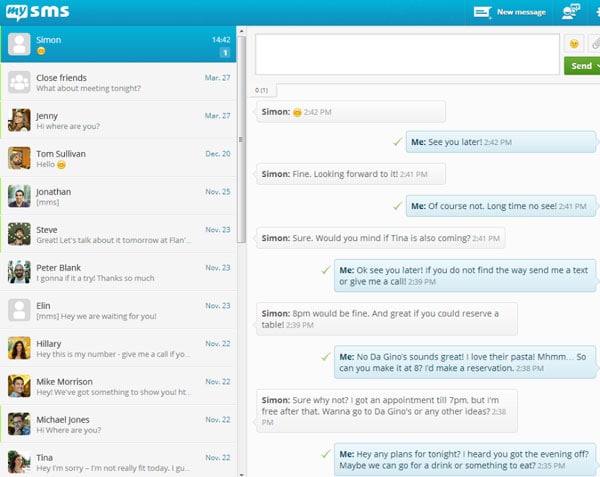
Шаг 1: Установить Приложение MySMS из GooglePlay или iTunes.
Шаг 2: After registering the app, you will need to log in with all the required information, including your telephone number.
Шаг 3: Now, finally, go to the MySMS webpage, and you can see that all your contacts and text messages are getting synced and are ready to be viewed.
Вариант B: MightyText
Вам не нужно проверять свой телефон для каждого уведомления! MightyText is another great application which allows you to see who is texting you, and to do so from your personal computer or tablet.

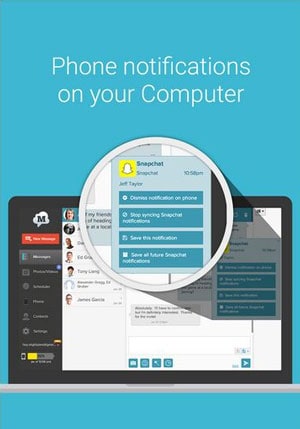
Шаг 1: На телефоне Android откройте приложение Google Play Store и найдите MightyText. Выберите его, затем нажмите «Установить». MightyText запросит доступ к контенту на вашем телефоне. Вам нужно будет нажать «Принять».
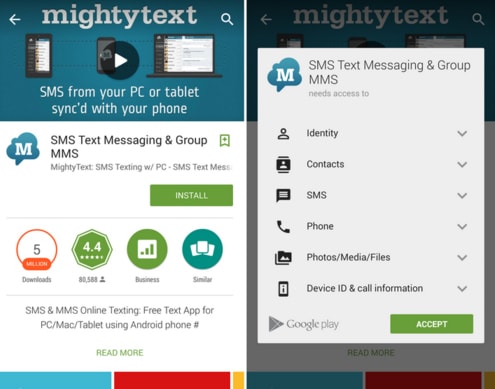
Шаг 2: Ваш Android-телефон, скорее всего, подключен к учетной записи Google, и MightyText обнаружит это. Как вы увидите на скриншоте ниже, приложение спросит, какую учетную запись Google использовать, учитывая, что у вас может быть несколько учетных записей Google. Просто нажмите «Завершить настройку», а на следующем экране нажмите «ОК».

Шаг 3: С планшетом Android проще всего выполнить поиск «SMS Text Messaging – Tablet SMS» в магазине Google Play. Найдя приложение, установите его с тем же пониманием, что вы даете согласие на доступ приложения к вашей информации.
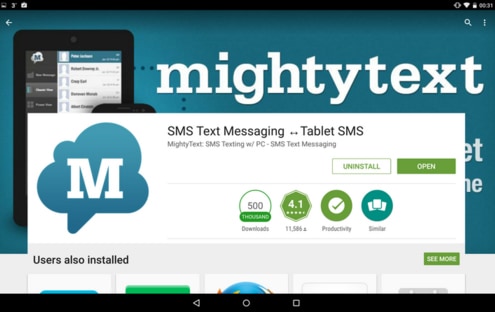
Шаг 4: Откройте MightyText на своем планшете, еще раз выберите свою учетную запись Google и нажмите «Завершить настройку». Нажмите OK на следующем экране, чтобы разрешить MightyText. Вы получите сообщение, подтверждающее, что ваш планшетный телефон был связан с MightyText. Теперь нажмите «Запустить приложение MightyText Tablet».
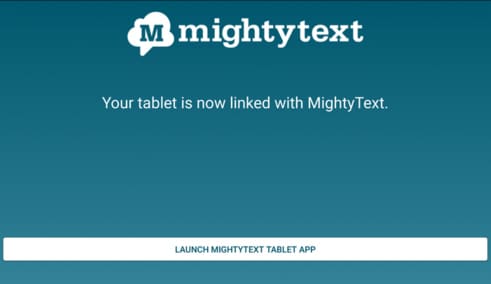
Часть 4: Чтение чужих текстовых сообщений онлайн
Существуют различные способы просмотра мгновенных сообщений, отправленных на другой телефон или с него, если вы хотите по какой-либо причине. Например, как родитель, вы можете следить за действиями своих маленьких детей, чтобы обезопасить их.
Один из способов — использовать программу мониторинга для просмотра сообщений вашего ребенка в Интернете. Эти приложения лучше всего подходят для мобильных телефонов, таких как Android, iPhone и Windows.
mSPY
mSPY — одна из лучших программ для проверки сообщений на ПК, Android, Windows и Mac. mSPY работает, просматривая и создавая журналы действий на конкретном устройстве, которое вы отслеживаете. Вы можете использовать его для проверки любого мобильного телефона, планшета или персонального компьютера.

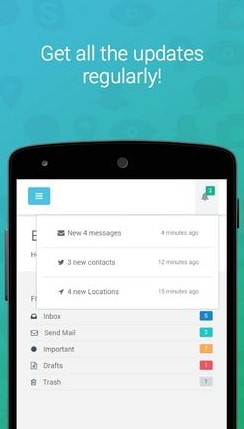
Шаг 1: Начните с загрузки, а затем установки приложения из магазина Google или Apple.

Шаг 2: Прежде чем продолжить, убедитесь, что у вас есть физический доступ к гаджету, который вы хотите отслеживать. Перейдите в свой почтовый ящик, чтобы увидеть письмо с подтверждением и данными для входа. Войдите в панель управления и следуйте указаниям мастера установки, который проведет вас через всю установку.

Шаг 3: Когда вы закончите установку и настройку, mSPY немедленно начнет отслеживать события на проверяемом устройстве. Вы сможете увидеть активность в Интернете с панели инструментов MSpy.
Мобильный шпион
Мобильный шпион это приложение для мониторинга следующего поколения для устройств Android, а также iOS. Это поможет вам увидеть все текстовые сообщения SMS, сообщения WhatsApp и iMessages.

Шаг 1: Во-первых, вам необходимо приобрести приложение и подтвердить, что вы являетесь владельцем устройства, на которое хотите установить программное обеспечение.
Шаг 2: После завершения покупки вы получите электронное письмо с регистрационным кодом. Этот код используется для регистрации вашей учетной записи, чтобы вы могли использовать свое имя пользователя и пароль для своей онлайн-записи.
Это электронное письмо также будет содержать соединение для загрузки приложения. Вы можете скачать и установить приложение на проверяемое устройство. Следовать инструкциям достаточно просто. Кроме того, инструкции по загрузке и установке можно найти в онлайн-руководстве пользователя. После того, как Mobile Spy будет загружен на телефон, за которым вы хотите следить, вы запустите программу установки на телефоне. После того, как продукт представлен, вы готовы подтвердить настройки.
Шаг 3: После установки Mobile Spy доступ к интерфейсу осуществляется путем ввода имени пользователя и пароля. Оттуда вы можете изменить различные настройки программы. Выберите, какие действия вы хотите отслеживать, а затем выберите опцию, чтобы начать мониторинг.
We always aim to help. There is a lot of information for you in this article, and we very much hope that at least some of it have been useful for you.
последние статьи

